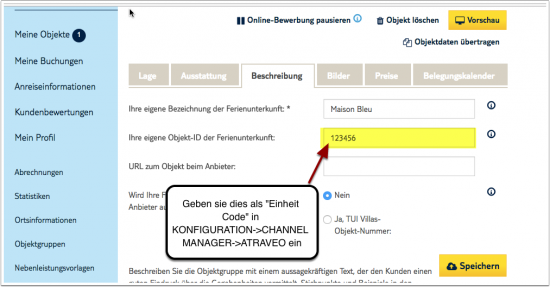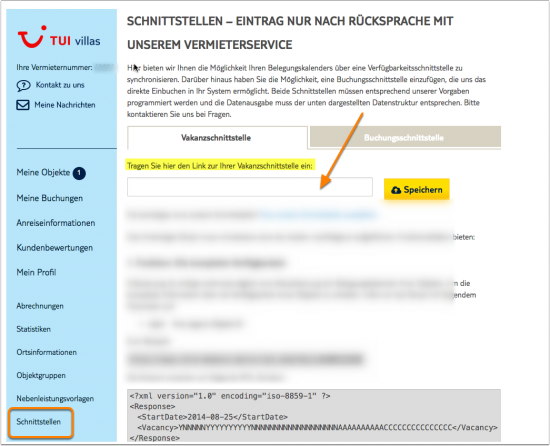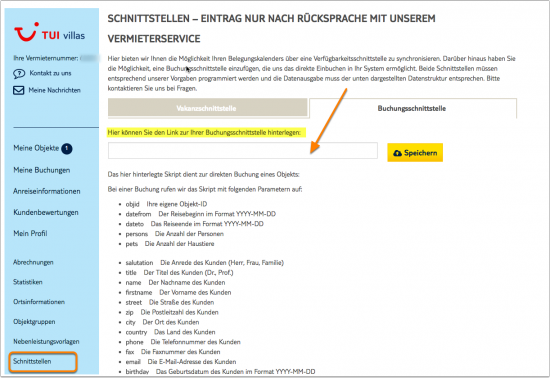Atraveo: Unterschied zwischen den Versionen
| Zeile 20: | Zeile 20: | ||
'''Preise''' | '''Preise''' | ||
*Ohne gültige Preise, die für diesen OTA aktiviert sind, kann keine Verfügbarkeit gesendet werden. Allgemeine Informationen zur Erstellung von [[Preise_für_OTAs|Preisen für OTAs]]. | *Ohne gültige Preise, die für diesen OTA aktiviert sind, kann keine Verfügbarkeit gesendet werden. Allgemeine Informationen zur Erstellung von [[Preise_für_OTAs|Preisen für OTAs]]. | ||
| − | |||
*Preise für "Extra Person", "Extra Kind" und im Reiter "Rabatte" der Raten eingetragene Rabatte können nicht übertragen werden. | *Preise für "Extra Person", "Extra Kind" und im Reiter "Rabatte" der Raten eingetragene Rabatte können nicht übertragen werden. | ||
Version vom 21. Januar 2018, 12:46 Uhr
Diese Seite ist über das Menue CHANNEL MANAGER->ATRAVEO
Synchronisation mit Ihrem Atraveo Account
Inhaltsverzeichnis
1 Leistungen
- Beds24.com kann Verfügbarkeiten exportieren
- Beds24.com kann Raten exportieren
- Beds24.com kann Buchungen importieren
Details finden sie hier
2 Einschränkungen
- Die gesendeten Preise werden nur für die Verfügbarkeitsabfrage benutzt. Für die Preisberechnung der Buchung werden die im Atraveo System hinterlegten Preise benutzt. Die Preise hierfür müssen direkt im Atraveo System eingepflegt werden.
- Stornos und Modifikationen können nicht importiert werden.
- Alle Datenübertragungen werden von Atraveo initiiert. Wir haben keinen Einfluss darauf, wie oft Kalender aktualisiert werden.
3 Bevor sie die Verbindung einrichten
Preise
- Ohne gültige Preise, die für diesen OTA aktiviert sind, kann keine Verfügbarkeit gesendet werden. Allgemeine Informationen zur Erstellung von Preisen für OTAs.
- Preise für "Extra Person", "Extra Kind" und im Reiter "Rabatte" der Raten eingetragene Rabatte können nicht übertragen werden.
Buchungen
Neue Buchungen werden importiert. Bestehende Buchungen werden nicht automatisch importiert sondern müssen manuell in Beds24 eingegeben werden.
Extras und Steuern
- "Upsell" Posten können nicht gesendet werden.
Einzelne Einheiten und Zimmertypen
Wenn sie anderen OTAs wie wie Booking.com Zimmertypen haben, können sie virtuelle Einheiten einrichten.
4 Set up
1. Beds24
- Ticken sie "Inventar und Preise" und Buchungen
- Geben sie in der Einstellung "Zimmer Code" ihre Atraveo Objektnummer ein. Normalerweise ist dies ihre Beds24 Einheit ID.
- Klicken sie "Speichern"
2. Loggen sie sich bei Atraveo ein
"Objekte" in Atraveo werden mit "Einheiten" in Beds24 verbunden.
Für jedes Objekt in Atraveo brauchen sie "Ihre eigene Objekt-ID der Ferienunterkunft:". Diese finden sie wenn sie unter "Meine Objekte" auf das Objekt klicken im Reiter "Beschreibung". Wenn das Feld leer ist, empfehlen wir ihre Beds24 Einheits ID Nummer einzusetzen.
- Gehen sie zu VERÖFFENTLICHUNG -> SCHNITTSTELLEN "Vakanzschnittstelle" und geben sie dort "Inventar Interface" die in ihrem Beds24 Control Planel unter KONFIGURATION->CHANNEL MANAGER->ATRAVEO "Inventar Interface" aufgeführte URL ein.
- Gehen sie zu VERÖFFENTLICHUNG -> SCHNITTSTELLEN "Buchungsschnittstelle" und geben sie dort "Buchung Interface" die in ihrem Beds24 Control Planel unter KONFIGURATION->CHANNEL MANAGER->ATRAVEO "Buchung Interface" aufgeführte URL ein.
5 Mehrere Unterkünfte in einem Atraveo Account
Ersetzen sie die propid in den URLS mit ihrer Beds24 owner ID. Beispiel:
statt: https://www.beds24.com/api/atraveo.de/inventory.php?propid=3103
https://www.beds24.com/api/atraveo.de/inventory.php?ownerid=266
Ihre owner ID finden sie in KONFIGURATION->BENUTZERKONTO.
Hinweis: Atraveo prüft den Link nur für die erste Unterkunft. Wenn die erste Unterkunft in ihrem Atraveo Account nicht eingerichtet und mit Beds24 verbunden ist sehen sie eine Fehlermeldung, dass der Link nicht kompatibel ist.
6 Verbindung trennen
- Deaktivieren sie die Checkboxen "Inventar und "Preise" und "Buchungen"
- Löschen sie die Beds24 URL aus ihrem Atraveo Extranet